Jak rozszerzyć zasięg Wi-Fi: zwiększ prędkość i napraw problemy z wolnym Internetem
Routery Bezprzewodowe / / February 16, 2021
Jak korzystać z dwóch routerów, aby zwiększyć zasięg sieci bezprzewodowej
Korzystanie z dwóch routerów jest często najlepszym rozwiązaniem słabej sieci bezprzewodowej, zapewniając płynny i szybki sposób na rozszerzenie zasięgu Wi-Fi. Jeśli przeszedłeś przez punkt dostępu bezprzewodowego HomePlug, instrukcje tutaj są podobne, ale zapoznaj się z instrukcją obsługi produktu, aby uzyskać pełne instrukcje i sposób jego konfiguracji.
CZYTAJ DALEJ: Najlepsze głośniki komputerowe 2018: Najlepsze głośniki stacjonarne do kupienia do gier i muzyki
KROK 1 - Połącz się z głównym routerem
Połącz się ze stroną internetową zarządzania głównym routerem (tym podłączonym do łącza szerokopasmowego) i przejdź do ustawień DHCP, które najprawdopodobniej znajdują się w ustawieniach sieci LAN. DHCP to protokół zajmujący się adresami sieciowymi do podłączania urządzeń, ponieważ każdy z nich musi mieć swój własny, niepowtarzalny adres IP. Adres IP składa się z czterech liczb oddzielonych kropkami, na przykład 192.168.0.2.
Informacje o serwerze DHCP podają pierwszy przekazany adres, taki jak 192.168.0.2. To poda wtedy ostatni adres, taki jak 192.168.0.100, lub liczbę przekazanych adresów na zewnątrz. W tym drugim przypadku dodajesz liczbę adresów do ostatniej liczby adresu początkowego, aby uzyskać adres końcowy. Jeśli liczba adresów wynosiła 100, a adres początkowy to 192.168.0.2, ostatnim adresem będzie 192.168.0.102.
Musisz zanotować adres IP, który wykracza poza ten zakres i nie jest taki sam jak adres IP routera. Oznacza to zachowanie tych samych pierwszych trzech liczb, na przykład 192.168.0, i wybranie ostatniej liczby, która może wynosić od 1 do 254. W obu powyższych przykładach 192.168.0.200 wystarczyłoby.

Krok 2 - Skonfiguruj nowy router
Następnie włącz nowy router, ale nie podłączaj go w żaden sposób do istniejącego routera. Zamiast tego podłącz komputer do nowego routera przez Ethernet i odwiedź jego stronę zarządzania siecią.
Zwróć uwagę na ustawienie adresu IP routera. Musi to dotyczyć interfejsu LAN, a nie interfejsu WAN, który jest przeznaczony dla Internetu: dwa adresy są oddzielne i nie są powiązane. Zmień adres IP routera na taki, który został uznany za bezpieczny w kroku 1 tego przewodnika (w naszym przykładzie 192.168.0.200). Twój router może się zrestartować. Jeśli tak, musisz ponownie połączyć się z jego internetową stroną zarządzania, tym razem wpisując nowy adres IP routera w przeglądarce.
Jeśli Twój komputer nie chce się połączyć, możliwe, że nadal utrzymuje stary adres IP, więc musisz odświeżyć jego ustawienia. Najłatwiej to zrobić, odłączając kabel Ethernet od komputera i podłączając go ponownie. Po ponownym połączeniu się z routerem znajdź stronę DHCP i wybierz opcję Wyłącz. Kliknij Zapisz, aby zastosować zmiany. Najprawdopodobniej zostaniesz odłączony od routera, ale na razie to w porządku.

KROK 3 - Połącz ze sobą dwa routery
Odłącz komputer od nowego routera, ponieważ nadszedł czas, aby podłączyć go do routera szerokopasmowego. Możesz wykonać ten krok za pomocą kabla Ethernet lub możesz użyć HomePlug między nimi: oba wykonują to samo zadanie. Podłącz jeden koniec kabla Ethernet do wolnego portu Ethernet w szerokopasmowym routerze. Podłącz drugi koniec do wolnego portu Ethernet w nowym routerze: nie do portu WAN, ponieważ to nie będzie działać.
Jeśli używasz HomePlug, będziesz potrzebować dwóch kabli Ethernet: jednego z nowego routera do adaptera HomePlug i jednego z adaptera HomePlug do starego routera podłączonego do Internetu.

KROK 4 - Skonfiguruj oba routery do korzystania z tej samej sieci Wi-Fi
Połącz się bezprzewodowo z siecią domową w normalny sposób. Uruchom przeglądarkę i wpisz adres IP nowego routera, aby uzyskać dostęp do zarządzania przez Internet. Przejdź do ustawień sieci bezprzewodowej i wprowadź taką samą nazwę sieci oraz ustawienia zabezpieczeń, jak w przypadku istniejącej sieci bezprzewodowej. Upewnij się, że wybrałeś nowy kanał, który nie pokrywa się z kanałem istniejącej sieci (dotyczy to zarówno 2,4 GHz i sieci 5GHz) i że skonfigurowałeś oba routery tak, aby korzystały z optymalnych ustawień, zgodnie z naszymi 2,4 GHz i 5 GHz przewodniki. Zapisz ustawienia. Masz teraz jedną dużą sieć bezprzewodową o doskonałym zasięgu i przepustowości.



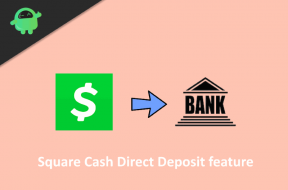
![Jak zainstalować oprogramowanie sprzętowe na Turewell T95 S1 TV Box [Android 7.1]](/f/2a2faddaabb3fce2106068ba57146cf1.jpg?width=288&height=384)